Paso 1. En el menú seleccione Herramientas y Configuración de la cuenta...
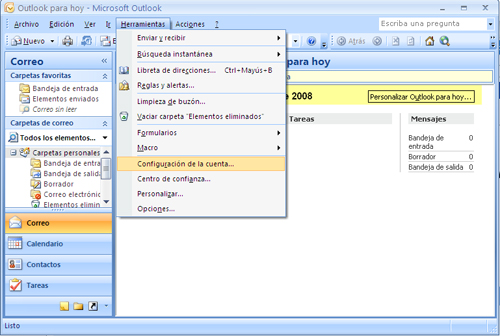
Paso 2. En la ventana que le aparece escoja" Nuevo"… para añadir la cuenta de correo.
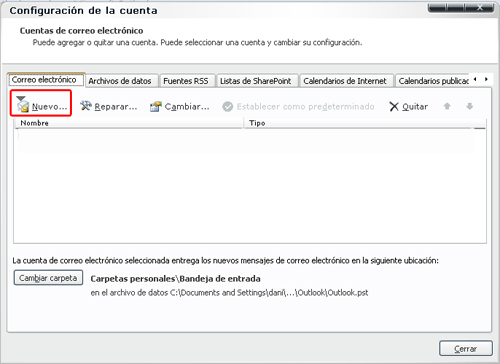
Paso 3. Seleccione Microsoft Exchange, POP3, IMAP o HTTP y pinche en Siguiente (IMAP para que los correos se guarden en nuestros servidores o POP para que se guarden en su equipo local)
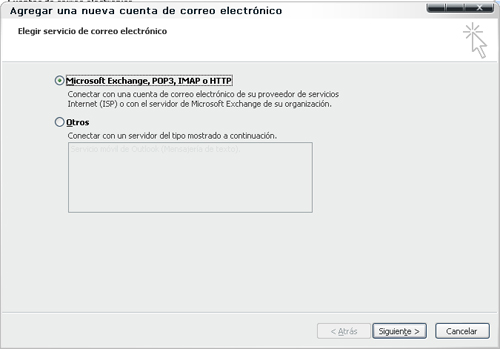
Paso 4. Abajo, seleccione Configurar manualmente las opciones del servidor o tipos de servidores adicionales .
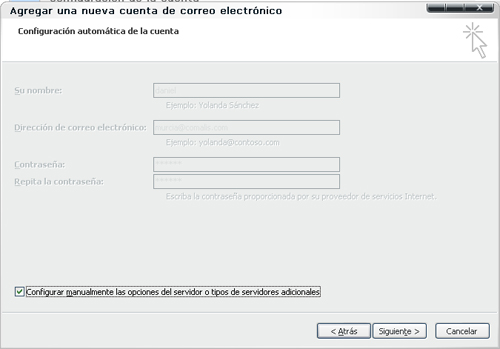
Escoja "Correo electrónico de Internet" .
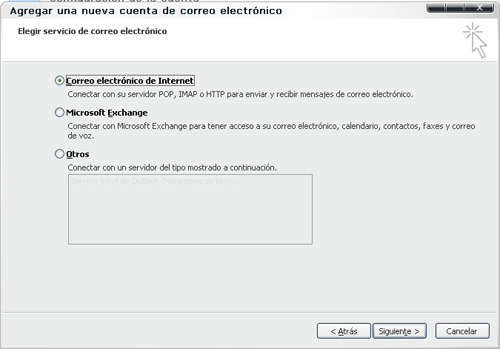
Paso 5. Rellene todos los campos de la siguiente manera:
- Información del usuario
- Su Nombre: El nombre que quiere que aparezca al enviar un correo.
- Dirección de correo electrónico: Su correo electrónico, en el ejemplo: correo@su-dominio.com.
- Información del servidor
- Tipo de Cuenta: POP3.
- Servidor de correo entrante: aquí pondremos el servidor que tendremos asignado, sabremos cual es al pulsar el botón Correos de nuestro panel de control.
- Servidor de correo saliente(SMTP): aquí pondremos el mismo servidor que para correo entrante.
- Nombre de usuario: Escriba la cuenta de correo, correo@su-dominio.com.
- Contraseña: La contraseña de su cuenta de correo.
Una vez relleno todos los campos seleccione Más configuraciones…, aparece en la imagen en el cuadro rojo:
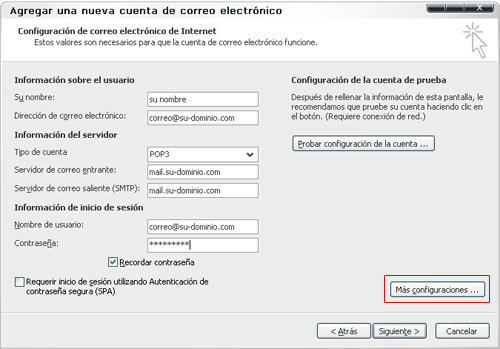
Paso 6. Una vez seleccionado" Más configuraciones" aparece una ventana donde tiene que escoger la pestaña Servidor de Salida, ahí seleccione Mi servidor de salida (SMTP) requiere autenticación..
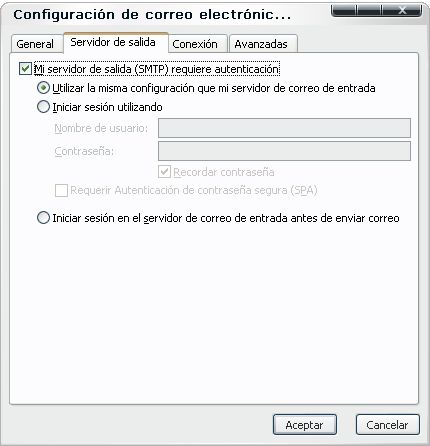
Paso 7. Para terminar nos vamos a la pestaña "avanzadas" y verificamos que el puerto de entrada (IMAP) sea 143 y el puerto de salida (SMTP) sea 25, en ambos casos debemos seleccionar el tipo de conexión cifrada a Ninguno. El resultado seria el siguiente:
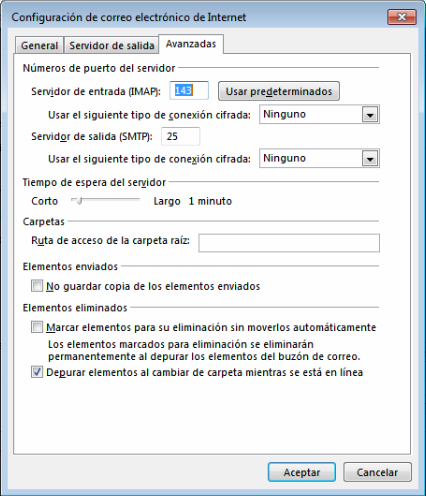
Con esto queda configurada la cuenta de correo en Outlook 2007.

